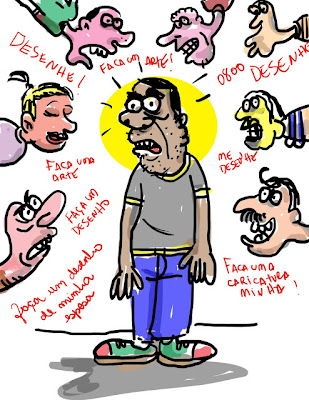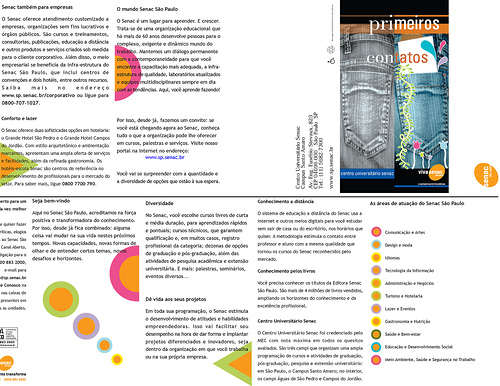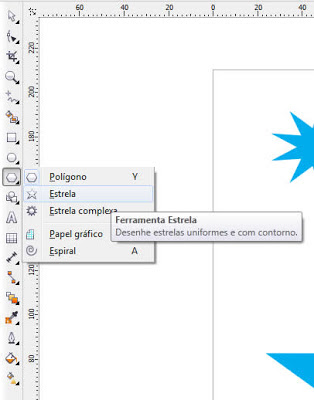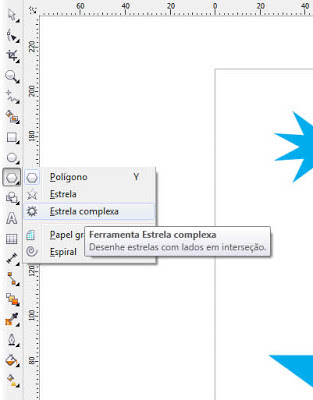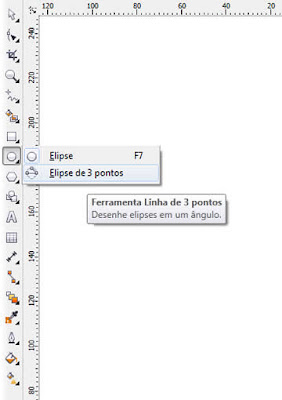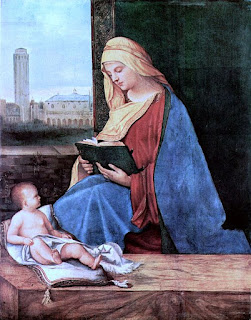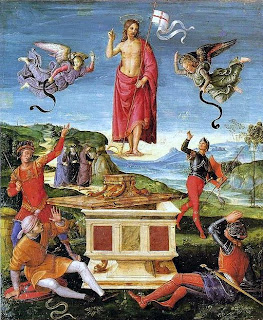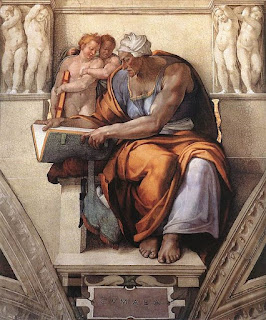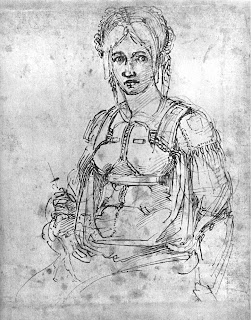Como o
dia das crianças está chegando, selecionei uma lista com
15 desenhos animados infantis para que você possa assistir com seus filhos, sobrinhos, netos etc. Veja a lista logo abaixo:
Peixonauta
Peixonauta conta a história de um peixe que veste uma roupa muito parecida com a de um astronauta e isso lhe permite respirar fora da água. Junto com seus amigos, Marina e Zico, vivem as mais incríveis aventuras, desvendando mistérios com a ajuda de uma bola mágica, chamada POP.
O desenho também tem um site exclusivo, onde as crianças podem brincar:
Charlie e Lola
Charlie e Lola é um desenho animado em que os dois personagens principais são os irmãos Charlie e Lola. Além deles terem amigos reais, Lola possui um amigo imaginário chamado Soren Lorensen. O desenho originou-se do livro infantil de mesmo nome, escrito por Lauren Child.
Pingu
Pingu é um
desenho animado infantil criado na Suíça pela Tricksfilm Studios. O desenho é feito em
Stop Motion e conta a história do pinguim, chamado Pingu, que vive no Polo Sul com sua família.
Baby Looney Tunes
Baby Looney Tunes conta a história dos Looney Tunes, Pernalonga, Frajola, Piu-Piu, Taz, Patolino e Lola, quando eram bebês. Todos vivem na casa da Vovó, que cuida de cada um com muito amor e carinho, e juntos aprontam muito.
Ursinhos Carinhosos
O desenho animado
Ursinhos Carinhosos conta a história de uma família de ursos que prezam muito pelo amor entre os outros. Eles moram na Nuvem Rosa e protegem a Terra do vilão Coração Gelado. Os ursos foram produzidos inicialmente em cartões festivos.
O Pequeno Urso
O Pequeno Urso conta a história de um urso que vive com seus pais, Mamãe-Urso e Papai-Urso, e se diverte muito com eles e seus amigos. Foi criado por Maurice Sendak.
Os Sete Monstrinhos
Também criado por Maurice Sendak,
Os Sete Monstrinhos (Seven Little Monsters) conta a história de 7 monstros que vivem com sua Mamãe. A família mora na rua Castanheira, nº 1234567, ao lado de sua vizinha e amiga, Maria.
Pocoyo
Pocoyo é uma
animação em 3D
que ensina as crianças sobre diversos temas encontrados pelo mundo,
sendo indicado para crianças ainda na pré-escola. O personagem principal
deste desenho é o próprio Pocoyo, um pequeno menino que se veste de
azul e tem muito a aprender. Os criadores deste desenho educativo são
David Cantolla, Guillermo García e Luis Gallego.
 |
| Pocoyo |
Créditos da imagem:
Adrià García
Os Caverninhas
Os Caverninhas é um desenho animado estrelado por Bambam e Pedrita, personagens do desenho Os Flintstones, bebês. Nele, os dois, juntamente com o cachorro Dino, vivem diversas aventuras.
As Novas Aventuras do Ursinho Puff
As Novas Aventuras do Ursinho Puff (ou
As Novas Aventuras do Winnie The Pooh, em Portugal) é um desenho animado em que o personagem principal é o Ursinho Puff. Junto com seus amigos Tigrão, Leitão, Abel e outros, se divertem muito no Bosque dos 100 Acres.
Caillou
O desenho animado
Caillou, destinado a crianças, é baseado nos livros de Christine L'Heureux (ilustrados por Hélène Desputeaux). Conta de história de um menininho de quatro anos que vive experiências comuns para a idade, valorizando os sentimentos de amor, alegria etc. Caillou mora com seus pais e sua irmã, Rose.
Dora, a Aventureira
Dora, a Aventureira, também conhecida como
Dora, a Exploradora, em Portugal é um desenho educativo que ensina um pouco de inglês. O desenho interage com o público e é voltado para crianças pequenas.
Sid o Cientista
Sid o Cientistista é um
desenho animado infantil produzido pela The Jim Henson Company. Nele o personagem principal é Sid, que sai em busca do aprendizado de coisas que antes não conhecia. Sid possui alguns amigos e uma família amorosa.
Phineas and Ferb
Phineas e Ferb é um desenho animado criado por Dan Povenmire e Jeff "Swampy" Marsh. Os personagens principais são o Phineas e seu irmão Ferb, sendo que os dois estão em férias escolares e sempre tentam criar um grande projeto, enquanto sua irmã Candace tenta contar tudo à sua mãe. O desenho ainda conta com o Perry o Ornitorrinco e um vilão.
Rugrats, os Anjinhos
Rugrats, os Anjinhos conta a história de alguns bebês que vivem diversas aventuras. Foi produzida pela Nickelodeon Animation Studios e pela Klasky Csupo. O personagem principal é o bebê Tommy Pickles que, normalmente, usa uma camiseta azul e fraldas. Os bebês conseguem conversar entre si, mas, não com os adultos.
Veja também:
E você, conhece mais algum desenho animado infantil? Compartilhe conosco nos comentários. Não deixe de nos seguir twitter
@doublegraphic e curtir nossa página de fãs no facebook "
Desenho DG". Até mais.